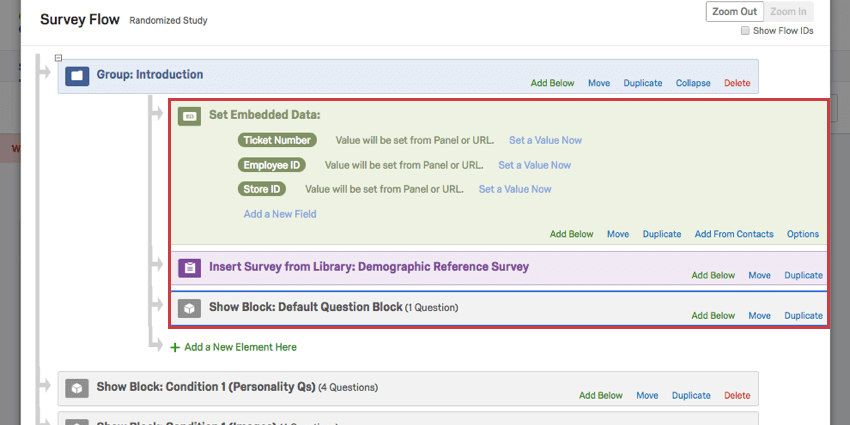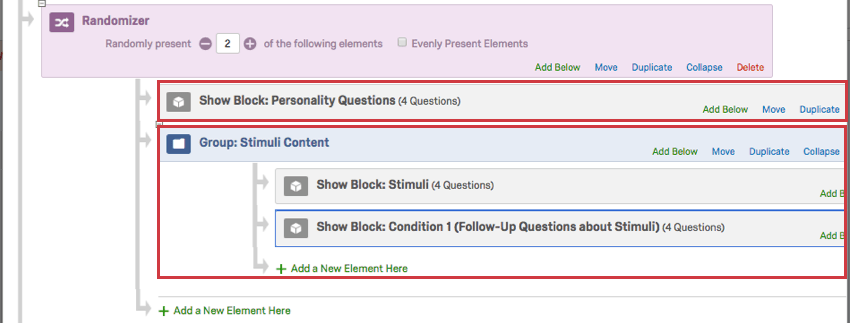Gruppieren von Elementen im Umfrage
Informationen zu Umfrage
Müssen Sie jemals Elemente in Ihrem Randomisierer gruppieren, sodass sie in einer festen Reihenfolge angezeigt werden? Wollten Sie schon einmal Inhalte organisieren, aber die Verzweigung scheint nicht ganz richtig zu sein? Dann ist eine Umfragenverlauf für Sie!
Mit der Gruppe können Sie Elemente in Ihrem Umfragenverlauf zusammen. Auf dieser Seite wird erläutert, wie Sie eine Gruppe anlegen und in einigen gängigen Szenarios verwenden.
Gruppe hinzufügen
- Navigieren Sie in Ihrem Umfrage zum Umfragenverlauf indem Sie auf das Symbol für den Umfragenverlauf in der linken Navigationsleiste klicken.

- Klicken Sie auf Unterhalb hinzufügen für einen bestimmten Block, um eine Gruppe darunter hinzuzufügen, oder klicken Sie auf Neues Element hinzufügen um eine Gruppe am Ende des Umfrage zu platzieren.
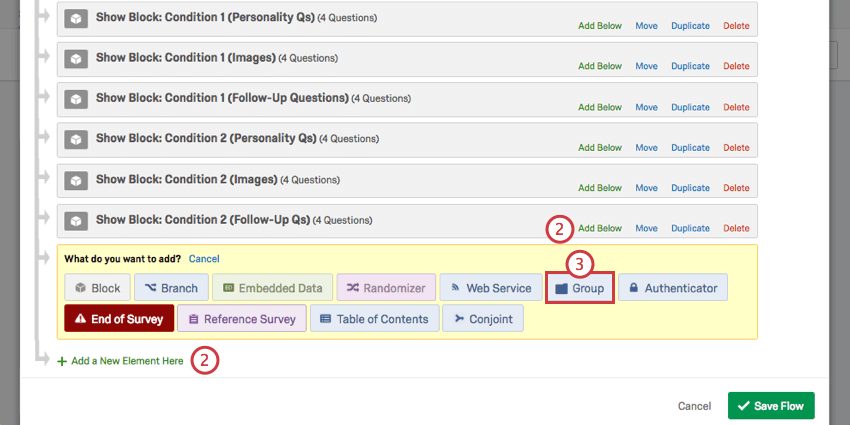 Tipp: Sie können dieses Element jederzeit zu einem späteren Zeitpunkt verschieben.
Tipp: Sie können dieses Element jederzeit zu einem späteren Zeitpunkt verschieben. - Auswählen Gruppe.
- Klicken Sie auf Unbenannte Gruppe um sie umzubenennen, und klicken Sie dann auf Fertig. Dies soll Ihnen bei der Organisation von Inhalten helfen, sodass Sie keinen Namen hinzufügen müssen, wenn Sie dies nicht benötigen.
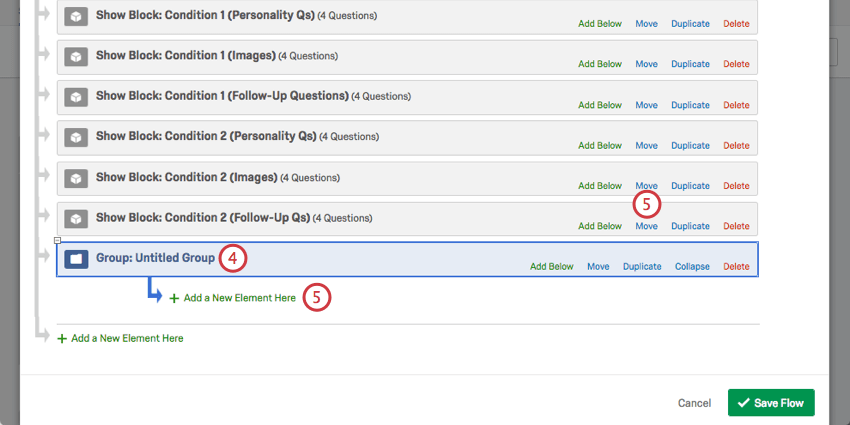
- Klicken Sie auf das Symbol Neues Element hier hinzufügen Das ist eingerückt unter der Gruppe, um neue Elemente innerhalb der Gruppe hinzuzufügen. Sie können auch auf Verschieben auf ein beliebiges Element, das Sie der Gruppe hinzufügen möchten, und ziehen Sie es darunter.
- Klicken Sie auf Ablauf speichern wenn Sie mit Ihren Änderungen fertig sind.
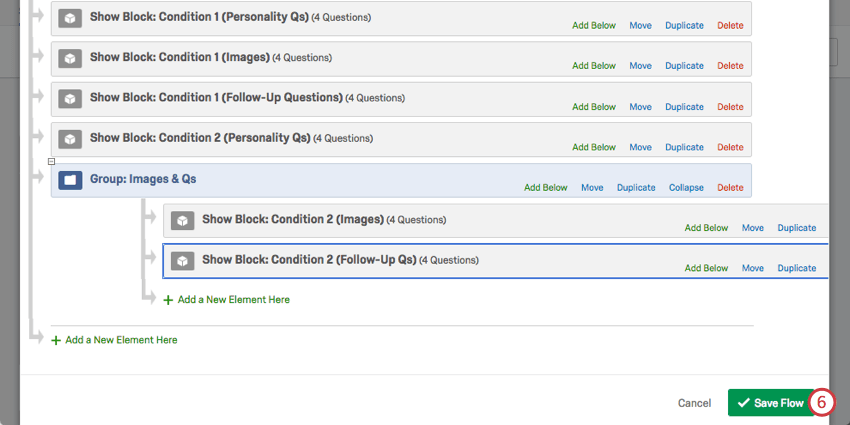
Organisieren von Inhalten mit Gruppen
Gruppenelemente eignen sich hervorragend für das Zusammenführen von Blöcken. Dies ist nützlich, wenn Inhalte immer zusammen bleiben müssen, Sie jedoch separate Blöcke dafür verwenden müssen. Diese Gruppierung kann auch verwendet werden, um viele Positionen zusammen zu verschieben, ohne Elemente einzeln verschieben zu müssen.
Beispiel: Sie haben eine Einführungsgruppe, die einen Block, ein eingebettete Daten und eine Referenzumfrage enthält. Viele Kollegen arbeiten mit Ihnen an dieser Umfrage, und Sie möchten sicherstellen, dass diese Inhalte nie getrennt werden.
- Legen Sie ein Gruppenelement an.
- Ziehen Sie die entsprechenden Elemente darunter, indem Sie auf Verschieben und ziehen Sie diese Objekte, sodass sie unter der Gruppe eingerückt werden.
- Benennen Sie die Gruppe, um zu klären, wofür Sie sie verwenden.
Feste Anzeigereihenfolge innerhalb der Randomisierung
Die Randomisierung von Blöcken ist eine gute Möglichkeit, um sicherzustellen, dass sich die Reihenfolge der Präsentation nicht auf die Antworten Ihrer Feedbacknehmer auswirkt. Manchmal ist es jedoch unvermeidbar, dass bestimmte Inhalte Randomisierer muss in einer bestimmten Reihenfolge erscheinen. Sie möchten beispielsweise sicherstellen, dass Reize immer vor den Folgefragen zu diesen Reizen auftauchen.
In unserem Beispiel haben wir Blöcke für Persönlichkeitsfragen, Stimuli und Folgefragen zu Stimuli. Wir möchten, dass Stimuli immer vor dem Block Folgefragen erscheinen, aber es ist uns egal, ob Persönlichkeitsfragen vor oder nach stimulienbezogenen Inhalten erscheinen.
Unter dem Randomisierer fügen wir den Block Persönlichkeitsfragen hinzu. Anschließend fügen wir ein Gruppenelement hinzu und ziehen den Block Stimuli und den Block Nachbereitung unter diese Gruppe. Siehe Einrichtung unten.
Arten von Projekten, in denen diese Funktion verfügbar ist
Sie können Elemente in jeder Projektart gruppieren, mit der Sie einen Umfragenverlauf anpassen können. Dazu gehören: